मैक समीक्षा के लिए माइक्रोसॉफ्ट एज और दिलचस्प विशेषताएं
इसे चक्र से क्रोमियम में बदलने के बाद , Microsoft ने macOS के लिए क्रोमियम-आधारित एज(Edge) ब्राउज़र भी जारी किया। यह पोस्ट अपने मैक ओएस(Mac OS) उपयोगकर्ताओं को प्रदान की जाने वाली सभी सुविधाओं की जांच करती है। कृपया ध्यान दें कि यह (Please)मैकओएस के लिए(Microsoft Edge for macOS) माइक्रोसॉफ्ट एज और विंडोज 10 के लिए(Microsoft Edge for Windows 10)(Microsoft Edge for Windows 10) माइक्रोसॉफ्ट एज के बीच तुलना नहीं है । यह समीक्षा केवल मैक(Mac) के लिए एज(Edge) की दिलचस्प विशेषताओं को सूचीबद्ध करती है ।
मैक समीक्षा के लिए माइक्रोसॉफ्ट एज
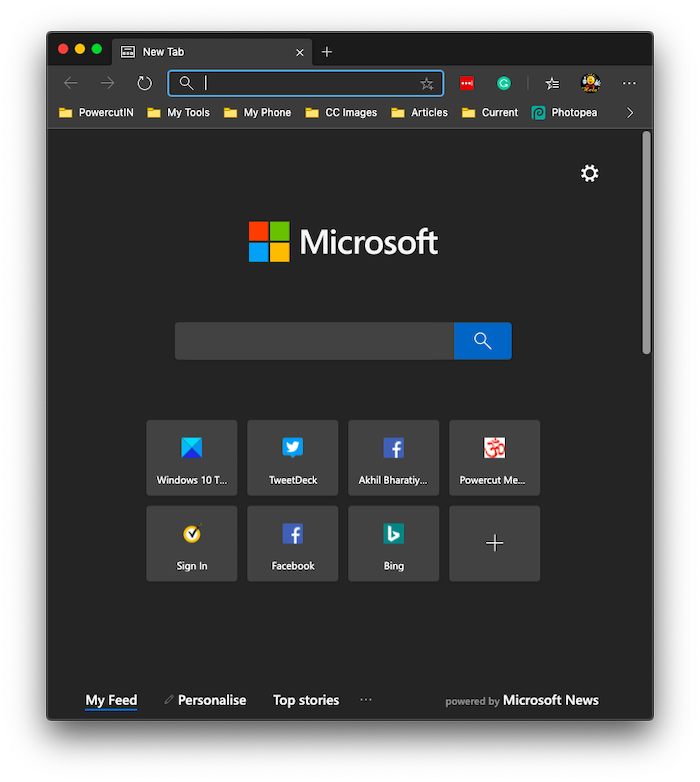
मैक ओएस(Mac OS) के लिए एज(Edge) पर यूजर इंटरफेस साफ और आत्म-वर्णन करने वाला है। एज(Edge) के पिछले संस्करणों की तरह कोई अव्यवस्था नहीं है । नए टैब पेज और पसंदीदा बार पर आइकन के बीच पर्याप्त जगह है। संदर्भ मेनू भी फ़ायरफ़ॉक्स(Firefox) की तुलना में अधिक साफ-सुथरे दिखते हैं । उप-मेनू में एक अच्छा फ़ॉन्ट है और आपको मेनू विकल्पों के बीच एक अच्छा अंतर प्रदान करके विकल्पों पर टैप करने की अनुमति देता है। यह स्पर्श द्वारा गलत मेनू चयन के लिए कोई गुंजाइश नहीं छोड़ता है।
मैक ओएस के लिए माइक्रोसॉफ्ट एज - स्पीड
Mac OS के लिए नए Microsoft Edge की गति अच्छी है। यह Google Chrome(Google Chrome) ब्राउज़र से तेज़ है क्योंकि शायद Microsoft Edge उसी रेंडरिंग इंजन का उपयोग करता है जो Google Chrome करता है । अगर मैं इसकी तुलना मैक(Mac) पर सफारी(Safari) से करता हूं , तो लोडिंग वेबसाइटों की बात करें तो एज (Edge)सफारी(Safari) जितना ही तेज है । कृपया याद रखें कि गति हार्डवेयर त्वरण का उपयोग करती है और इस प्रकार, आपके मैक(Mac) के हार्डवेयर पर भी निर्भर है ।
एज सिक्योरिटी और प्राइवेसी फीचर्स
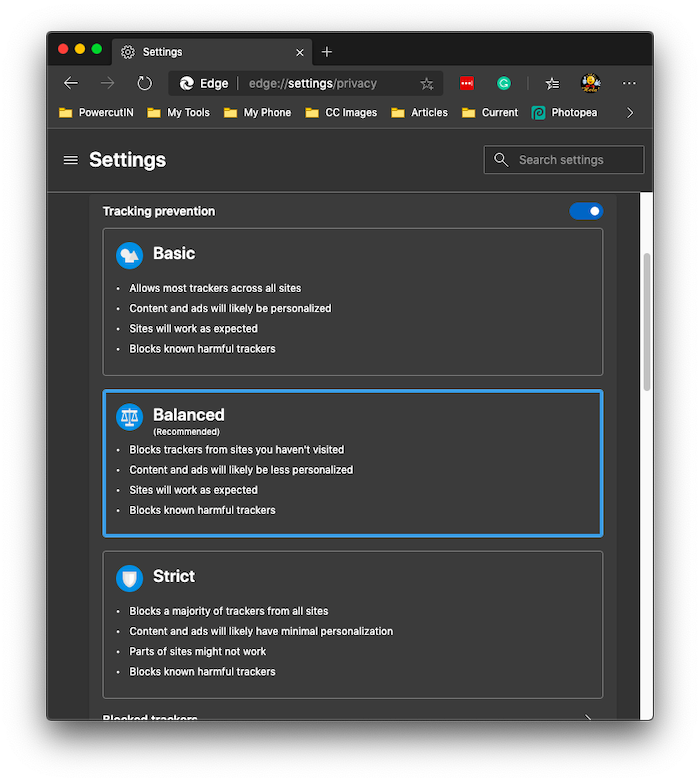
Microsoft एज(Edge) ( क्रोमियम(Chromium) ) में सुरक्षा और गोपनीयता दोनों सुविधाओं को बहुत गंभीरता से ले रहा है । यह आपको अपने ब्राउज़िंग के लिए गोपनीयता स्तर सेट करने की अनुमति देता है।
आप गोपनीयता को बेसिक(Basic) , बैलेंस्ड(Balanced) और स्ट्रिक्ट(Strict) पर सेट कर सकते हैं । एज(Edge) विंडो के ऊपरी दाएं कोने में तीन बिंदुओं पर क्लिक करें(Click) और परिणामी विंडो से, बाएँ फलक में गोपनीयता और सेवाएँ पर क्लिक करें। (Privacy and Services)आपको दाहिने कॉलम में बहुत सारे विकल्प दिखाई देंगे जहाँ आप अपनी इच्छा के अनुसार गोपनीयता सुविधाओं को अनुकूलित कर सकते हैं।
एज में स्मार्टस्क्रीन(SmartScreen) फीचर है जिसे 2000 के दशक में वापस पेश किया गया था। यह फीचर यूजर्स को मैलवेयर या स्पाईवेयर कोड वाली वेबसाइट खोलने से रोकता है। स्मार्टस्क्रीन डिफेंडर(SmartScreen Defender) आपको बताता है कि आपके मैक(Mac) पर डाउनलोड करने से पहले कोई डाउनलोड दुर्भावनापूर्ण है या नहीं ।
आप सेटिंग में (Settings)साइट अनुमति(site permissions) विकल्प के तहत गोपनीयता को और कॉन्फ़िगर कर सकते हैं ।
एज(Edge) द्वारा मेमोरी और अन्य संसाधनों का उपयोग
हालांकि क्रोमियम(Chromium) पर चल रहा है , एज (Edge)Google ब्राउज़र और मैक ओएस(Mac OS) पर फ़ायरफ़ॉक्स(Firefox) से बेहतर है : हाई सिएरा(Sierra) और मोजावे(Mojave) । एज(Edge) और क्रोम(Chrome) दोनों में 20 से अधिक टैब खुले होने के साथ , मैंने पाया कि मैक(Mac) के साथ आने वाली डिफ़ॉल्ट सफारी(Safari) सहित अन्य ब्राउज़रों की तुलना में एज(Edge) बेहतर प्रतिक्रिया दे रहा है ।
नया टैब पृष्ठ और बुकमार्क
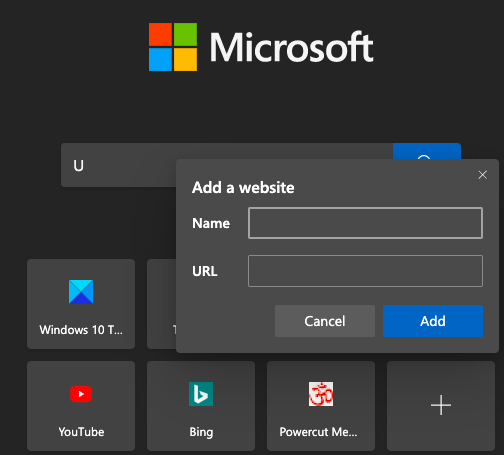
यह आपको मेनू विकल्प Tabs(Tabs) देकर टैब को प्रबंधित करने का एक बेहतर तरीका प्रदान करता है । यह मेनू सभी खुले टैब को सूचीबद्ध करता है, जिसमें पिन किए गए टैब भी शामिल हैं ताकि आप उन्हें प्रबंधित कर सकें।
टैब्स की बात करें तो Microsoft Edge के पास अपने नए टैब पेज के लिए चार व्यू विकल्प हैं:
- केंद्रित,
- प्रेरक,
- सूचनात्मक, और
- कस्टम(Custom) (आप पृष्ठ को मैन्युअल रूप से कॉन्फ़िगर करते हैं)
अपने विंडोज 10(Windows 10) समकक्ष के विपरीत, एज(Edge) आपको पहले से मौजूद थंबनेल शॉर्टकट को संपादित करने नहीं देता है। हालांकि आप उन्हें हटा सकते हैं। Microsoft Edge ( क्रोमियम(Chromium) ) में थंबनेल लिंक जोड़ने का विकल्प होता है। आप अंतिम थंबनेल शॉर्टकट पर + चिह्न पर क्लिक करके ऐसा कर सकते हैं।
माइक्रोसॉफ्ट एज(Microsoft Edge) ब्राउज़र के लिए उपलब्ध एक्सटेंशन
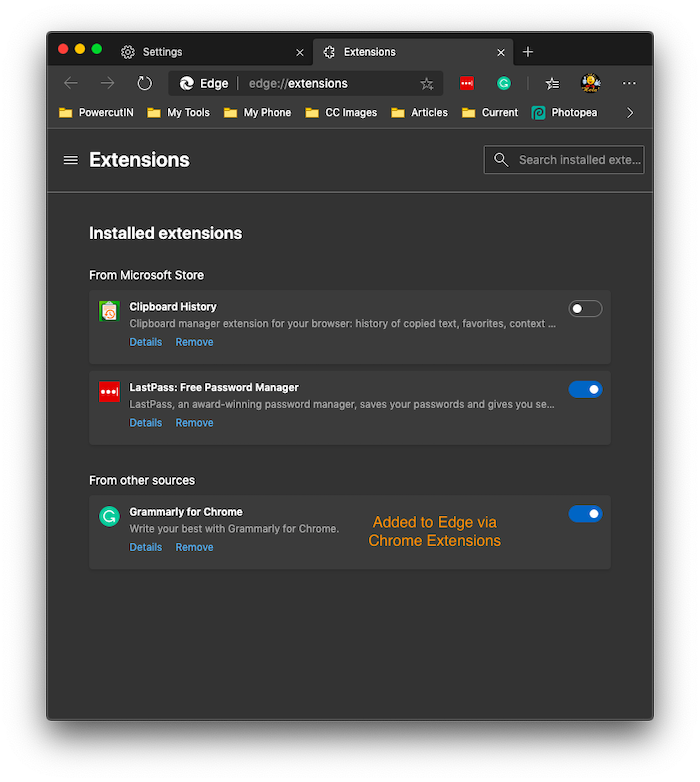
चूंकि यह अब क्रोमियम-आधारित है, आप Microsoft एडॉन्स(Microsoft Addons) पृष्ठ पर उपलब्ध एक्सटेंशन के अतिरिक्त Microsoft Edge में (Microsoft Edge)Chrome एक्सटेंशन जोड़ सकते हैं। यहाँ Microsoft Edge के लिए Chrome एक्सटेंशन(Chrome Extensions for Microsoft Edge) जोड़ने का तरीका बताया गया है । आप बस माइक्रोसॉफ्ट एज का उपयोग करके (Microsoft Edge)क्रोम(Chrome) स्टोर पर जाएं । आपसे पूछा जाएगा कि क्या आप अन्य स्टोर से एक्सटेंशन जोड़ना चाहते हैं। Mac OS Mojave और बाद में Microsoft Edge में एक्सटेंशन जोड़ने की अनुमति दें(Allow) पर क्लिक करें ।
Microsoft Edge पर गोपनीयता - अफवाहें
लोग अभी भी Microsoft Edge पर गोपनीयता को लेकर चिंतित हैं । दो समूह हैं (शायद अधिक)। एक समूह क्रोमियम(Chromium) कोड + "Microsoft के लिए अनुकूलित"(“Customized for Microsoft”) कोड से उत्पन्न गोपनीयता मुद्दों का हवाला देते हुए क्रोमियम(Chromium) पर एज(Edge) का उपयोग करने के खिलाफ है । उनका मानना है कि क्रोमियम(Chromium) के ओपन-सोर्स कोड का उपयोग करने के अलावा , Microsoft ने ब्राउज़र का उपयोग करने वाले लोगों को ट्रैक करने के लिए अपना कोड जोड़ा होगा।
मैक ओएस के लिए माइक्रोसॉफ्ट एज - फैसला
तीन दिनों तक माइक्रोसॉफ्ट एज(Microsoft Edge) का उपयोग करने के बाद , मैं इसे मैक(Mac) पर अपना डिफ़ॉल्ट ब्राउज़र बनाने पर विचार कर रहा हूं । मोहवे(Mohave) पर मेरा वर्तमान डिफ़ॉल्ट फ़ायरफ़ॉक्स(Firefox) है , जो अच्छा प्रदर्शन करता है। यूजर इंटरफेस की साफ-सफाई के साथ पेज लोडिंग की गति आपको इसका उपयोग करने के लिए मजबूर करेगी - भले ही आप इसे मैक ओएस(Mac OS) पर अपना डिफ़ॉल्ट ब्राउज़र न बनाएं ।
Related posts
मैक के लिए माइक्रोसॉफ्ट एज क्रैश, काम नहीं कर रहा है या समस्या नहीं दे रहा है
मैक पर माइक्रोसॉफ्ट एज को डिफ़ॉल्ट ब्राउज़र के रूप में कैसे सेट करें
MacOS पर लॉक स्क्रीन पर Microsoft एज सूचनाओं को कैसे निष्क्रिय करें
मैक से माइक्रोसॉफ्ट एज को पूरी तरह से कैसे हटाएं
Microsoft एज टूलबार से एक्सटेंशन मेनू बटन को कैसे हटाएं
माइक्रोसॉफ्ट एज में सुपर डुपर सिक्योर मोड का उपयोग कैसे करें
ठीक करें हम इस एक्सटेंशन त्रुटि को Microsoft Edge में लोड नहीं कर सके
माइक्रोसॉफ्ट एज के साथ अन्य उपकरणों पर टैब कैसे भेजें
माइक्रोसॉफ्ट एज ब्राउज़र पर क्रोम थीम कैसे स्थापित करें
माइक्रोसॉफ्ट एज ब्राउज़र में होम बटन जोड़ें
Windows 11/10 पर फ़्लैग पेज के बारे में Microsoft Edge तक पहुँचें और उसका उपयोग करें
माइक्रोसॉफ्ट एज में नया सर्फ गेम कैसे खेलें
माइक्रोसॉफ्ट एज ब्राउजर में कलेक्शंस बटन को कैसे दिखाएं या छुपाएं?
विंडोज 10 में माइक्रोसॉफ्ट एज में सिस्टम प्रिंट डायलॉग सक्षम करें
रजिस्ट्री का उपयोग करके माइक्रोसॉफ्ट एज में सभी उपयोगकर्ता प्रोफाइल के लिए सिंक अक्षम करें
Microsoft एज ब्राउज़र में मीडिया ऑटोप्ले को कैसे सीमित करें
माइक्रोसॉफ्ट एज में एड्रेस बार ड्रॉप-डाउन सूची सुझाव अक्षम करें
Chromebook पर Microsoft Edge ब्राउज़र कैसे स्थापित करें
माइक्रोसॉफ्ट एज ब्राउजर में डुप्लीकेट फेवरेट को कैसे हटाएं
माइक्रोसॉफ्ट एज में वर्टिकल टैब्स के साथ टाइटल बार को कैसे छिपाएं?
